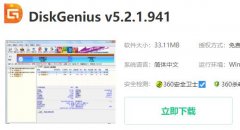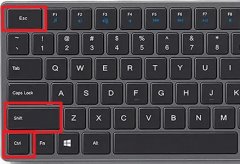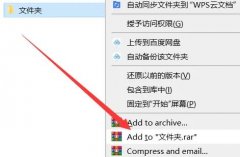USB接口在现代计算机中扮演着至关重要的角色。各类外设,如移动硬盘、鼠标、键盘和打印机,都是通过USB接口连接到电脑。随着时间的推移,这些接口可能会遇到故障,从而影响工作效率。这篇文章将带领你了解如何检测USB接口是否正常,以及USB接口故障的一些表现。

检测USB接口是否正常的第一步是观察物理外观。检查接口是否有明显的损伤,如变形、污垢或松动。坏掉的usb接口常常会有不完整的插头或插座,这些都会导致连接不稳定或无法连通。
如果外观没有问题,接下来可以通过系统检测。Windows用户可以通过设备管理器查看USB设备的状态。在搜索框中输入设备管理器,展开通用串行总线控制器,查看是否有任何设备标记为未识别或故障。如果有,尝试卸载该设备并重新启动电脑,系统会自动重新检测并重装驱动程序。
对于Mac用户,同样可以在系统信息中检查USB设备的状态。打开关于本机,点击系统报告,在左侧栏中找到USB选项。这里会列出所有连接的USB设备及其状态。
如果通过以上步骤依然无法确定问题,使用一些第三方软件进行检测也是一个有效的方法。软件如USBDeview可以提供更详细的信息,包括每个USB设备的使用历史和状态。这类工具有助于找出是否存在驱动问题或接口故障。
USB接口故障的表现多种多样,随着症状的不同,可以初步判断问题的来源。常见症状包括:
1. 设备未能识别:当插入USB设备但系统没有反应时,可能是接口故障或设备本身问题。
2. 设备间歇性连接:插入后时好时坏,可能是接触不良或者电源供应不足。
3. 设备速度变慢:设备连接正常,但是数据传输速度明显下降,可能是因为接口受到压力或内部元件老化。
4. 文件传输错误:在进行文件传输时出现错误提示或损坏,可能意味着接口老化或者连接不良。
5. 驱动程序错误:如提示设备无法启动或者驱动程序未正常加载,多半是驱动不兼容。
解决USB接口问题,首先可以尝试更换USB连接线或使用其它USB口,进一步明确问题所在。如果情况依旧,可能需要专业的技术支持。定期清洁USB接口和外设连接有助于延长设备的使用寿命,防止因灰尘及其它异物导致的故障。
常见问题解答:
1. 如何知道USB接口是否损坏?
检查接口的外观,观察是否有损坏;尝试用不同的设备或线缆连接,看是否能正常工作。
2. USB设备连接但无法使用,该怎么办?
尝试在不同的电脑上连接该USB设备,确认是设备本身的问题还是电脑USB接口的问题。
3. USB接口间歇性失效,如何解决?
可能是接触不良,尝试用纯酒精清洁连接部分;如无效,考虑更新驱动程序或更换接口。
4. 如何判断驱动程序是否需要更新?
通过设备管理器查看USB设备状态,如果标记为未识别或故障,可能需要更新驱动。
5. 有必要使用USB扩展集线器吗?
在接口不够用或需要同时连接多个USB设备时,使用扩展集线器是一个理想选择,确保选择质量可靠的品牌以降低故障率。